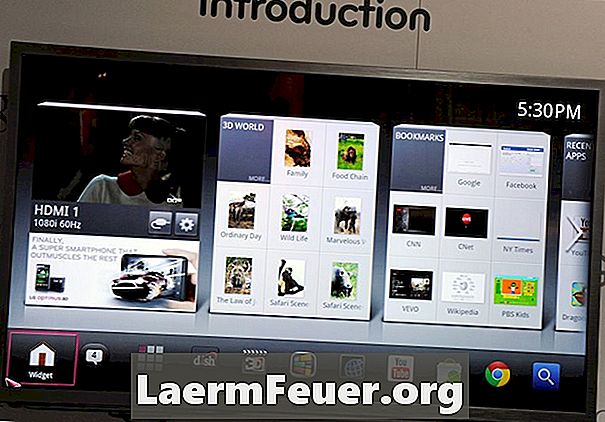
Indhold
- Tilslutning til dit hjemmenetværk
- Finde og bruge applikationer
- Firmware og software opdateringer
- Smart TV-enheder
Hvis du aldrig har brugt et Smart TV, kan du lave lidt mere arbejde, end du forventede. I modsætning til andre tv'er skal du ikke blot sætte det i stikkontakten, tilslutte det til dit kabel eller satellitboks og tænde det. Før det kan være "smart", skal det være forbundet med dit hjemmenetværk. Inden du kan bruge programmer, skal du muligvis installere dem og tilmelde dig de tjenester, du vil bruge.

Tilslutning til dit hjemmenetværk
Du skal forbinde dit tv til dit hjemmenetværk, så det er "smart". Nogle modeller har indbygget Wi-Fi på fjernsynet, mens andre, som Sony og Samsung, kræver, at du tilslutter en ekstern antenne til en af USB-portene. Hvis dit tv har et LAN-stik, kan du tilslutte det direkte til routeren via et Ethernet-kabel. Slut Wi-Fi-antennen eller Ethernet-kablet til fjernsynet, mens fjernsynet er slukket. Når du tænder det, skal det automatisk registrere et aktivt netværk og lede dig igennem de nødvendige konfigurationstrin. Hvis dette ikke sker automatisk, skal du indtaste tvens netværksindstillingsmenu og vælge "Wireless" eller "Wired", afhængigt af typen af dit hjemmenetværk. Hvis netværket er beskyttet med adgangskode, skal du informere det på samme måde som du ville, når du tilslutter en computer. Hvis fjernsynet ikke registrerer dit trådløse netværk, skal du sørge for, at Wi-Fi-routeren ikke er for langt fra fjernsynet, og hvis den har en retningsantenne, skal du dreje den til det bedste signal. Når du har gennemgået indstillingsmenuen, skal du muligvis slukke og slukke for tv'et, for at indstillingerne skal træde i kraft.
Finde og bruge applikationer
Ligesom en smartphone bruger de fleste smarte TV'er apps til at få adgang til indhold fra internettet. Applikationerne til dit tv vil variere efter mærke og model. Nogle af dem kommer forudinstalleret på tv'et, mens andre skal downloades og installeres. Mange mennesker, der tænder et Smart TV for første gang, ser den korte liste over forudinstallerede applikationer og spekulerer på, hvorfor de snakker så meget om disse enheder. Du skal enten åbne tv-producentens applikationslager eller bruge søgefunktionen til at finde de ønskede apps. De fleste af dem er gratis, men du skal muligvis oprette en brugerkonto på tv-producentens hjemmeside, før du kan bruge appbutikken. Nogle programmer, der ikke er lavet af tv-producenten, såsom Netflix, Hulu Plus, iTunes eller Google TV, kan kræve, at du tilmelder dig dem og giver dine kreditkortoplysninger for at foretage et månedligt abonnement eller bruge betalte tjenester til bruge.
Firmware og software opdateringer
Afhængigt af, hvornår du købte dit tv, og hvor længe det var på butikshyllen, indtil du købte det, skal du muligvis opdatere din software eller firmware for at få de forventede funktioner og fordele. I andre tilfælde løser disse opdateringer problemer, der ikke blev registreret, før fjernsynet blev udgivet. Læs brugervejledningen, der fulgte med dit tv, og besøg producentens supportside for at finde ud af, om du skal foretage en firmware- eller softwareopgradering og til specifikke instruktioner for at installere det på dit tv. I mange tilfælde kan disse opdateringer hentes fra producentens hjemmeside til et USB-flashdrev via din computer. Du kan derefter sætte USB-stikket i en af USB-portene på dit tv for at opdatere det.
Smart TV-enheder
Hvis du bruger en set-top-boks, spilkonsol eller Blu-ray-afspiller for at gøre dit HDTV til et Smart TV, kan installationsprocessen variere afhængigt af den enhed, du bruger. I de fleste tilfælde skal du bruge et HDMI-kabel til at forbinde din enhed til tv'et, så du kan få high definition-billeder. Nogle set-top-bokse, som Apple TV, bruger ikke nogen anden type kabel. Brug enhedens opsætningsmenu til at oprette forbindelse til dit hjemmenetværk. Mange tror, at bare fordi du har købt enheden, skal du ikke betale for ekstra tjenester, men det er sjældent sandt. Hvis du bruger en Xbox 360 til at få adgang til indhold online, skal du f.eks. Have et Xbox Live Gold-abonnement, så du kan få adgang til internettet. Nogle tjenester som YouTube er gratis, men andre, som Netflix, har brug for et månedligt abonnement. Andre tjenester, som Google TV, kræver, at du betaler for leje eller køb en film, før du ser dem.